OPEL INSIGNIA 2017 Informācijas un izklaides sistēmas rokasgrāmata (in Latvian)
Manufacturer: OPEL, Model Year: 2017, Model line: INSIGNIA, Model: OPEL INSIGNIA 2017Pages: 129, PDF Size: 2.27 MB
Page 51 of 129

Navigācija51
Tuvākā adrese
Šajā apakšizvēlnē varat sistēmā
saglabāt tuvāko adresi.
Atlasiet Nearest Address: (Tuvākā
adrese:) , lai atvērtu galamērķa
detalizētas informācijas skatu.
Skatiet detalizētu aprakstu par to, kā
saglabāt adresi
● kā kontaktinformācijas daļu 3 23
● kā izlases vienumu 3 18
Objekti
Šajā apakšizvēlnē varat sākt
maršruta vadību uz vienu no
tuvākajiem objektiem.
Atlasiet vēlamo objektu. Tiek rādīts
galamērķa informācijas skats.
Atlasiet Go (Sākt) .
Skatiet detalizētu aprakstu par to, kā
ievadīt galamērķi 3 54.
Navigācijas datu pārvaldība
Interaktīvajā joslā atlasiet MENU
(Izvēlne) un pēc tam atlasiet Personal
Data (Personīgi dati) .
Tiek rādītas navigācijas
lietojumprogrammas izmantoto
dažādo datu krātuves atrašanās vietu
saraksts.
Kontaktinformācijas saraksts
Atlasiet Contacts (Kontaktpersonas) ,
lai skatītu attiecīgo apakšizvēlni.
Lai dzēstu visus kontaktinformācijas
saraksta ierakstus, atlasiet Delete All
Entries (Dzēst visus ierakstus) .
Apstipriniet redzamo ziņojumu, lai
izdzēstu visu kontaktinformācijas
sarakstu.
Lai atvērtu kontaktpersonu
rediģēšanas režīmu, atlasiet Edit
Contacts List (Rediģēt
kontaktpersonu sarakstu) .Skatiet detalizētu aprakstu par
kontaktinformācijas saraksta
rediģēšanu 3 23.
Pēdējo galamērķu saraksts
Atlasiet Recent Destinations (Pēdējie
galamērķi) , lai skatītu attiecīgo
apakšizvēlni.
Lai dzēstu visus neseno galamērķu
saraksta ierakstus, atlasiet Delete All
Destinations (Dzēst visus
galamērķus) . Apstipriniet redzamo
ziņojumu, lai izdzēstu visu pēdējo
galamērķu sarakstu.
Lai izdzēstu atsevišķus galamērķus,
atlasiet Delete Individual Destinations
(Dzēst atsevišķus galamērķus) . Tiek
parādīts pēdējo galamērķu saraksts.
Atlasiet ─, kas atrodas blakus
attiecīgajam galamērķim. Apstipriniet
redzamo ziņojumu, lai izdzēstu
galamērķi.
Lejupielādētie objekti
Atlasiet My POIs (Mani objekti) , lai
skatītu attiecīgo apakšizvēlni.
Sistēmā iepriekš lejupielādētus
objektus var dzēst. Citi objekti
sistēmā tiek saglabāti.
Page 52 of 129

52NavigācijaLai dzēstu visus kontaktinformācijas
saraksta ierakstus, atlasiet Delete All
My POIs (Dzēst visus manus
objektus) . Apstipriniet redzamo
ziņojumu, lai izdzēstu visu objektu
sarakstu.
Lai izdzēstu tikai atsevišķas
kategorijas, atlasiet Delete Individual
Categories (Dzēst atsevišķas
kategorijas) , lai attēlotu objektu
kategoriju sarakstu. Atlasiet ─, kas
atrodas blakus attiecīgajai kategorijai. Apstipriniet redzamo ziņojumu, lai
izdzēstu kategoriju.
Galamērķu datu augšupielādēšana USB ierīcē
Varat saglabāt automašīnas
kontaktinformācijas sarakstu un
iepriekš lejupielādētos objektus
(skatiet tālāk sadaļu "Lietotāja
definētu objektu izveide un
lejupielādēšana") USB ierīcē, lai tos
izmantotu vēlāk, piemēram, citās
automašīnās.
Atlasiet Upload Saved Locations
(Augšupielādēt saglabātās atrašanās
vietas) .Kontaktinformācijas saraksts un
objektu dati tiek saglabāti pievienotās USB ierīces mapēs "F:\myContacts"
un "F:\myPOIs", kur "F:\" ir USB
ierīces saknes mape.
Piezīme
Šo funkciju var veikt tikai tad, ja ir
pievienota USB ierīce ar pietiekamu
vietu krātuvē.
Automātiskās pabeigšanas funkcija
Lai izdzēstu automātiskās
pabeigšanas funkcijas izmantoto galamērķu sarakstu, atlasiet Delete
Autocomplete (Dzēst automātiski pabeigto tekstu) .
Kontaktinformācijas datu
lejupielāde
Automašīnas kontaktinformācijassarakstu var izmantot citas
automašīnas informācijas un
izklaides sistēmā.
Norādījumus par datu augšupielādi USB ierīcē skatiet iepriekš sadaļā
"Navigācijas datu augšupielāde USB
ierīcē".Pievienojiet USB ierīci citas
automašīnas informācijas un
izklaides sistēmai 3 41.
Tiek parādīts ziņojums ar aicinājumu
apstiprināt lejupielādi.
Pēc apstiprināšanas
kontaktinformācijas dati tiek
lejupielādēti informācijas un izklaides sistēmā.
Lejupielādētajai kontaktinformācijai
var piekļūt izvēlnē CONTACTS
(KONTAKTINFORMĀCIJA) 3 23.
Lietotāja definētu objektu izveide
un lejupielādēšana
(My POIs (Mani objekti))
Papildus informācijas un izklaides
sistēmā saglabātajiem objektiem
varat izveidot lietotāja definētus
objektus, kas atbilst jūsu
personīgajām prasībām. Pēc
izveidošanas šādus lietotāja
definētos objektus var lejupielādēt
informācijas un izklaides sistēmā.
Page 53 of 129
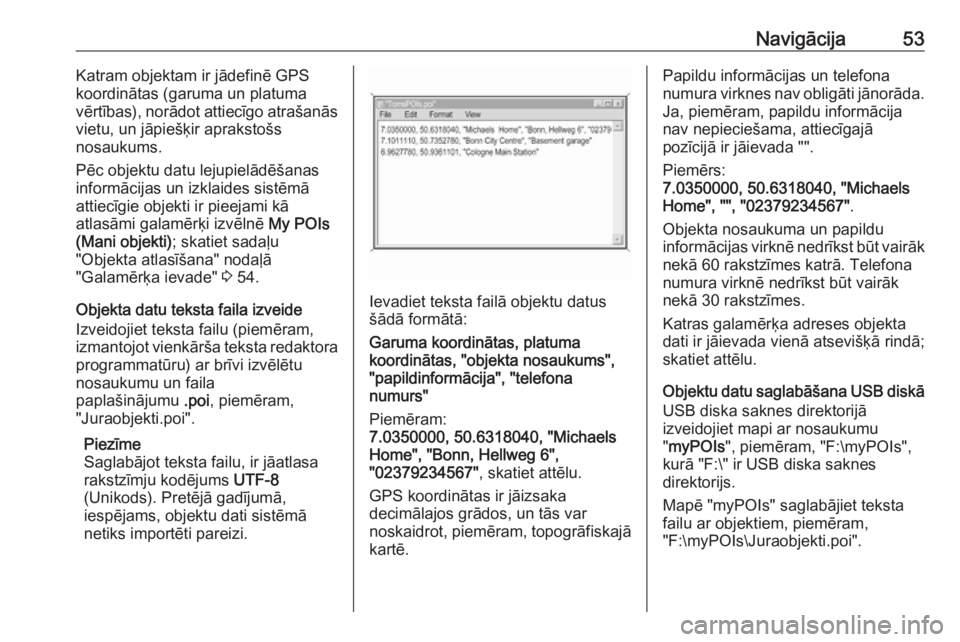
Navigācija53Katram objektam ir jādefinē GPS
koordinātas (garuma un platuma
vērtības), norādot attiecīgo atrašanās
vietu, un jāpiešķir aprakstošs
nosaukums.
Pēc objektu datu lejupielādēšanas
informācijas un izklaides sistēmā
attiecīgie objekti ir pieejami kā
atlasāmi galamērķi izvēlnē My POIs
(Mani objekti) ; skatiet sadaļu
"Objekta atlasīšana" nodaļā
"Galamērķa ievade" 3 54.
Objekta datu teksta faila izveide
Izveidojiet teksta failu (piemēram,
izmantojot vienkārša teksta redaktora programmatūru) ar brīvi izvēlētu
nosaukumu un faila
paplašinājumu .poi, piemēram,
"Juraobjekti.poi".
Piezīme
Saglabājot teksta failu, ir jāatlasa
rakstzīmju kodējums UTF-8
(Unikods). Pretējā gadījumā,
iespējams, objektu dati sistēmā
netiks importēti pareizi.
Ievadiet teksta failā objektu datus šādā formātā:
Garuma koordinātas, platuma
koordinātas, "objekta nosaukums",
"papildinformācija", "telefona
numurs"
Piemēram:
7.0350000, 50.6318040, "Michaels
Home", "Bonn, Hellweg 6",
"02379234567" , skatiet attēlu.
GPS koordinātas ir jāizsaka
decimālajos grādos, un tās var
noskaidrot, piemēram, topogrāfiskajā
kartē.
Papildu informācijas un telefona
numura virknes nav obligāti jānorāda. Ja, piemēram, papildu informācija
nav nepieciešama, attiecīgajā
pozīcijā ir jāievada "".
Piemērs:
7.0350000, 50.6318040, "Michaels
Home", "", "02379234567" .
Objekta nosaukuma un papildu
informācijas virknē nedrīkst būt vairāk
nekā 60 rakstzīmes katrā. Telefona
numura virknē nedrīkst būt vairāk
nekā 30 rakstzīmes.
Katras galamērķa adreses objekta
dati ir jāievada vienā atsevišķā rindā;
skatiet attēlu.
Objektu datu saglabāšana USB diskā
USB diska saknes direktorijā
izveidojiet mapi ar nosaukumu
" myPOIs ", piemēram, "F:\myPOIs",
kurā "F:\" ir USB diska saknes
direktorijs.
Mapē "myPOIs" saglabājiet teksta
failu ar objektiem, piemēram,
"F:\myPOIs\Juraobjekti.poi".
Page 54 of 129
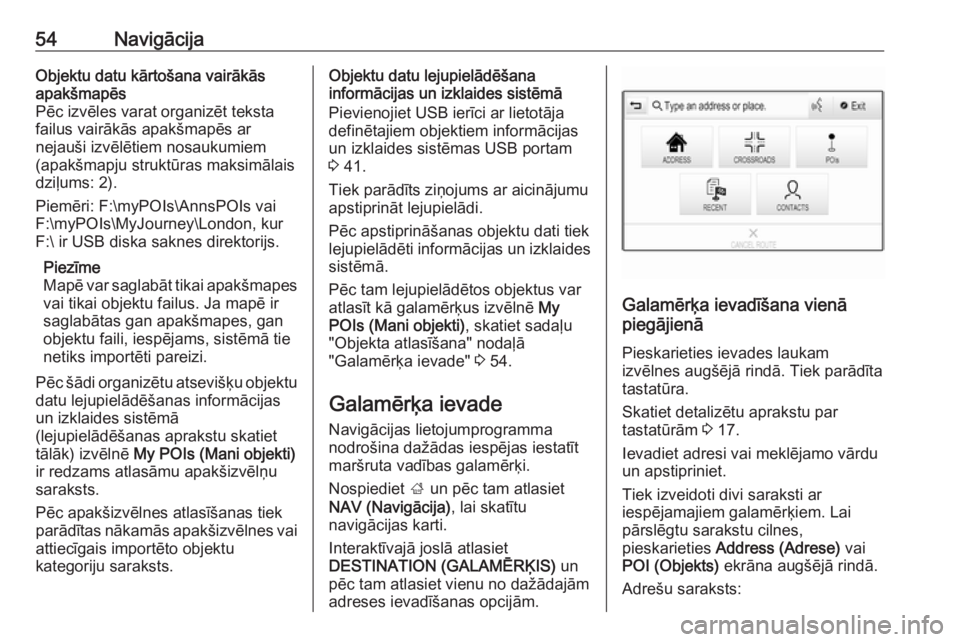
54NavigācijaObjektu datu kārtošana vairākās
apakšmapēs
Pēc izvēles varat organizēt teksta
failus vairākās apakšmapēs ar
nejauši izvēlētiem nosaukumiem
(apakšmapju struktūras maksimālais
dziļums: 2).
Piemēri: F:\myPOIs\AnnsPOIs vai
F:\myPOIs\MyJourney\London, kur
F:\ ir USB diska saknes direktorijs.
Piezīme
Mapē var saglabāt tikai apakšmapes
vai tikai objektu failus. Ja mapē ir
saglabātas gan apakšmapes, gan
objektu faili, iespējams, sistēmā tie
netiks importēti pareizi.
Pēc šādi organizētu atsevišķu objektu
datu lejupielādēšanas informācijas
un izklaides sistēmā
(lejupielādēšanas aprakstu skatiet
tālāk) izvēlnē My POIs (Mani objekti)
ir redzams atlasāmu apakšizvēlņu
saraksts.
Pēc apakšizvēlnes atlasīšanas tiek
parādītas nākamās apakšizvēlnes vai attiecīgais importēto objektu
kategoriju saraksts.Objektu datu lejupielādēšana
informācijas un izklaides sistēmā
Pievienojiet USB ierīci ar lietotāja
definētajiem objektiem informācijas
un izklaides sistēmas USB portam
3 41.
Tiek parādīts ziņojums ar aicinājumu
apstiprināt lejupielādi.
Pēc apstiprināšanas objektu dati tiek
lejupielādēti informācijas un izklaides
sistēmā.
Pēc tam lejupielādētos objektus var
atlasīt kā galamērķus izvēlnē My
POIs (Mani objekti) , skatiet sadaļu
"Objekta atlasīšana" nodaļā
"Galamērķa ievade" 3 54.
Galamērķa ievade Navigācijas lietojumprogramma
nodrošina dažādas iespējas iestatīt
maršruta vadības galamērķi.
Nospiediet ; un pēc tam atlasiet
NAV (Navigācija) , lai skatītu
navigācijas karti.
Interaktīvajā joslā atlasiet
DESTINATION (GALAMĒRĶIS) un
pēc tam atlasiet vienu no dažādajām adreses ievadīšanas opcijām.
Galamērķa ievadīšana vienā
piegājienā
Pieskarieties ievades laukam
izvēlnes augšējā rindā. Tiek parādīta
tastatūra.
Skatiet detalizētu aprakstu par
tastatūrām 3 17.
Ievadiet adresi vai meklējamo vārdu
un apstipriniet.
Tiek izveidoti divi saraksti ar
iespējamajiem galamērķiem. Lai
pārslēgtu sarakstu cilnes,
pieskarieties Address (Adrese) vai
POI (Objekts) ekrāna augšējā rindā.
Adrešu saraksts:
Page 55 of 129

Navigācija55
Objektu saraksts:
Plašāku aprakstu par objektiem
skatiet sadaļā "Objektu ievadīšana"
tālāk.
Atlasiet vienu no galamērķiem. Tiek
rādīts galamērķa informācijas skats.
Lai sāktu maršruta vadību, atlasiet Go
(Sākt) .
Adreses ievades ekrāns
Atlasiet ADDRESS (ADRESE) . Ir
redzams ekrāns Address Entry
(Adreses ievadīšana) .
Pieskarieties vienam no ievades
laukiem blakus adreses daļu
ierakstiem. Tiek parādīta tastatūra.
Skatiet detalizētu aprakstu par
tastatūrām 3 17.
Ievadiet vajadzīgo galamērķa
informāciju.
Piezīme
Ekrāns nav jāaizpilda pilnībā.
Lai apstiprinātu ievadīto vērtību,
atlasiet 9 ekrāna augšējā labajā
stūrī.
Page 56 of 129

56NavigācijaJa saskaņā ar ievadīto informāciju ir
iespējams vairāk nekā viens
galamērķis, tiek rādīts saraksts ar
visiem atbilstošajiem galamērķiem.
Atlasiet vajadzīgo adresi.
Tiek rādīts galamērķa informācijas
skats.
Lai sāktu maršruta vadību, atlasiet Go
(Sākt) .
Krustojuma ievades ekrāns
Atlasiet CROSSROADS
(KRUSTOJUMS) . Ir redzams ekrāns
Crossroads Entry (Krustojuma
ievade) .Pieskarieties vienam no ievades
laukiem blakus adreses daļu
ierakstiem. Tiek parādīta tastatūra.
Skatiet detalizētu aprakstu par
tastatūrām 3 17.
Ievadiet vajadzīgo galamērķa informāciju.
Lai apstiprinātu ievadīto vērtību,
atlasiet 9 ekrāna augšējā labajā
stūrī.
Ja saskaņā ar ievadīto informāciju ir
iespējams vairāk nekā viens
galamērķis, tiek rādīts saraksts ar
visiem atbilstošajiem galamērķiem.
Atlasiet vajadzīgo adresi.
Tiek rādīts galamērķa informācijas
skats.
Lai sāktu maršruta vadību, atlasiet Go
(Sākt) .
Objektu ievadīšana
Objekts ir specifiska atrašanās vieta,
kas var būt noderīga, piemēram,
degvielas uzpildes stacija,
autostāvvieta vai restorāns.Navigācijas sistēmā saglabātajos
datos ir daudz dažādu iepriekš
definētu objektu, kas kartē tiek
atzīmēti ar simboliem (ja šī funkcija ir
aktivizēta 3 47).
Sistēmā var saglabāt arī atsevišķus objektus, skatiet sadaļu "Lietotāja
definētu objektu izveide un
lejupielādēšana" nodaļā "Lietošana"
3 47. Šos objektus var atlasīt kā
galamērķus, izmantojot objektu
galveno kategoriju My POIs (Mani
objekti) .
Lai objektu atlasītu kā maršruta
vadības galamērķi, interaktīvajā joslā
atlasiet DESTINATION
(GALAMĒRĶIS) un pēc tam atlasiet
POIs (Objekti) . Tiek parādīts
meklēšanas zonas atlases saraksts.
Meklējamās atrašanās vietas
iestatīšana
Atlasiet vienu no opcijām.
Page 57 of 129

Navigācija57
Piezīme
Opcijas POIs along Route (Objekti
maršrutā) un POIs near Destination
(Objekti tuvu galamērķim) ir
pieejamas tikai tad, ja ir aktīva
maršruta vadība.
Ja ir atlasīts POIs at Another Location
(Objekti citā atrašanās vietā) , tiek
parādīta tastatūra.
Skatiet detalizētu aprakstu par
tastatūrām 3 17.
Ievadiet vajadzīgo atrašanās vietu un
apstipriniet ievadīto vērtību.
Tiek parādīts objektu kategoriju
saraksts.
Objektu meklēšana, izmantojot
kategorijas
Sarakstā atlasiet vienu no
galvenajām kategorijām. Tiek rādīts
apakškategoriju saraksts.
Lai skatītu visus attiecīgajā galvenajā
kategorijā pieejamos objektus,
atlasiet List All (Norādīt visus) . Ritiniet
sarakstu un atlasiet vajadzīgo
objektu.
Lai skatītu visus apakškategorijā
esošos objektus, atlasiet attiecīgo
apakškategoriju. Ritiniet sarakstu un
atlasiet vajadzīgo objektu.
Tiek rādīts galamērķa informācijas
skats.
Lai skatītu plašāku informāciju par
atlasīto objektu, pieskarieties Info
(Informācija) ekrāna augšējā labajā
stūrī.
Lai sāktu maršruta vadību, atlasiet Go
(Sākt) .
Objektu meklēšana, ievadot
nosaukumu
Lai meklētu konkrētu objektu,
kategoriju vai atrašanās vietu, objektu
galveno kategoriju sarakstā vai vienāno apakškategoriju sarakstiem
atlasiet Spell Name (Nosaukt vārdu
pa burtiem) . Tiek parādīta tastatūra.
Skatiet detalizētu aprakstu par
tastatūrām 3 17.
Ievadiet vajadzīgo nosaukumu vai
kategoriju.
Atlasiet 9, lai apstiprinātu ievadītos
datus. Tiek rādīts galamērķa
informācijas skats.
Lai skatītu plašāku informāciju par
atlasīto objektu, pieskarieties Info
(Informācija) ekrāna augšējā labajā
stūrī.
Lai sāktu maršruta vadību, atlasiet Go
(Sākt) .
Pēdējo galamērķu saraksts
Atlasiet RECENT (PĒDĒJIE) .
Tiek rādīts visu nesen ievadīto
galamērķu saraksts.
Page 58 of 129

58Navigācija
Atlasiet vienu no ierakstiem. Tiek
rādīts galamērķa informācijas skats.
Lai sāktu maršruta vadību, atlasiet Go
(Sākt) .
Kontaktinformācijas saraksts
Atlasiet CONTACTS (KONTAKTIN‐
FORMĀCIJA) . Tiek rādīts
kontaktinformācijas saraksts.Ātrās funkcijas ikona
Ja kontaktpersonai ir saglabāta tikai
viena adrese, blakus attiecīgajam
ierakstam kontaktinformācijas
sarakstā tiek rādīta ātrā maršruta
ikona.
Atlasiet 1, lai tieši atvērtu galamērķa
detalizētas informācijas skatu.
Lai sāktu maršruta vadību, atlasiet Go
(Sākt) .
Detalizētas kontaktinformācijas skats
Ja kontaktpersonai ir saglabāta
vairāk nekā viena adrese, atlasiet
vajadzīgo kontaktinformācijas
ierakstu. Tiek rādīts detalizētas
kontaktinformācijas skats.
Atlasiet vienu no kontaktpersonai
saglabātajām adresēm. Tiek rādīts
galamērķa informācijas skats.
Lai sāktu maršruta vadību, atlasiet Go
(Sākt) .
Adreses atlasīšana kartē Kartē pieskarieties vajadzīgajai
atrašanās vietai. Karte tiek centrēta
ap šo atrašanās vietu.
Attiecīgajā atrašanās vietā tiek rādīts
sarkans simbols v, un attiecīgā
adrese ir norādīta etiķetē.
Pieskarieties etiķetei. Tiek rādīts
galamērķa informācijas skats.
Page 59 of 129

Navigācija59Lai sāktu maršruta vadību, atlasiet Go
(Sākt) .
Braucieni ar ceļa punktiem Ceļa punkts ir starpmērķis, kas tiek
ņemts vērā, aprēķinot maršrutu līdz
galamērķim. Lai izveidotu maršrutu ar ceļa punktiem, varat pievienot vienu
vai vairākus ceļa punktus.
Ievadiet vai atlasiet ceļa punktu
maršruta galamērķi un aktivizējiet
maršruta vadību.
Kamēr maršruta vadība ir aktīva,
kartes skata interaktīvajā joslā
atlasiet DESTINATION
(GALAMĒRĶIS) .
Varat arī pieskarties bultiņas
simbolam, kas ekrāna labajā pusē
norāda nākamo pagrieziena
manevru, lai skatītu maršruta vadības izvēlni. Maršruta vadības izvēlnē
atlasiet interaktīvās joslas taustiņu
DESTINATION (GALAMĒRĶIS) .
Ievadiet vai atlasiet jaunu adresi.
Atlasiet Go (Sākt) . Tiek parādīta
uzvedne ar ziņojumu.
Atlasiet Add as Waypoint (Pievienot
kā ceļa punktu) . Maršruts tiek
pārrēķināts, un jaunais galamērķis
tiek pievienots kā ceļa punkts
pašreizējam maršrutam.
Ja nepieciešams, ievadiet citus ceļa
punktus, kā aprakstīts iepriekš.
Page 60 of 129

60Navigācija
Lai saglabātu visu maršrutu ar ceļa
punktiem, atlasiet Save (Saglabāt).
Maršruts ar ceļa punktiem tiek
saglabāts kontaktu saraksta mapē
Saved Trips (Saglabātie braucieni) un
nodēvēts atbilstoši tā galamērķim.
Saglabāto maršrutu ar ceļa punktiem
var aktivizēt, izmantojot
kontaktpersonu sarakstu.
Skatiet ceļa punktu maršruta
rediģēšanas detalizētu aprakstu
3 61.
Jauns galamērķis
Lai iestatītu jaunu galamērķi, var
atcelt maršruta vadību uz pašreizējo
galamērķi un pēc tam ievadīt jaunu
galamērķi. Varat arī tieši ievadīt jaunu
galamērķi.
Kamēr maršruta vadība ir aktīva,
kartes skata interaktīvajā joslā
atlasiet DESTINATION
(GALAMĒRĶIS) .
Varat arī pieskarties bultiņas
simbolam, kas ekrāna labajā pusē
norāda nākamo pagrieziena
manevru, lai skatītu maršruta vadības izvēlni. Maršruta vadības izvēlnē
atlasiet interaktīvās joslas taustiņu
DESTINATION (GALAMĒRĶIS) .
Ievadiet vai atlasiet jaunu adresi. Atlasiet Go (Sākt) . Tiek parādīta
uzvedne ar ziņojumu.
Atlasiet Set New Destination (Iestatīt
jaunu galamērķi) . Maršruts tiek
izskaitļots atkārtoti, un tiek iestatīts
jauns galamērķis.Zvanīšana uz galamērķi
Pēc galamērķa ievadīšanas un pirms
maršruta vadības sākšanas tiek
rādīta detalizēta informācija par
galamērķi.
Lai sāktu telefona zvanu uz atlasīto
atrašanās vietu, atlasiet Call (Zvanīt).
Piezīme
Ekrāntaustiņš Call (Zvanīt) ir
pieejams tikai tad, ja attiecīgajai atrašanās vietai ir saglabāts telefona
numurs.
Galamērķu saglabāšana
Kontaktinformācijas ievade
Pēc galamērķa ievadīšanas un pirms
maršruta vadības sākšanas tiek
rādīta detalizēta informācija par
galamērķi.
Lai attiecīgo galamērķi saglabātu
kontaktinformācijas sarakstā, atlasiet
Save (Saglabāt) . Skatiet detalizētu
aprakstu par adreses saglabāšanu kontaktinformācijas sarakstā 3 23.